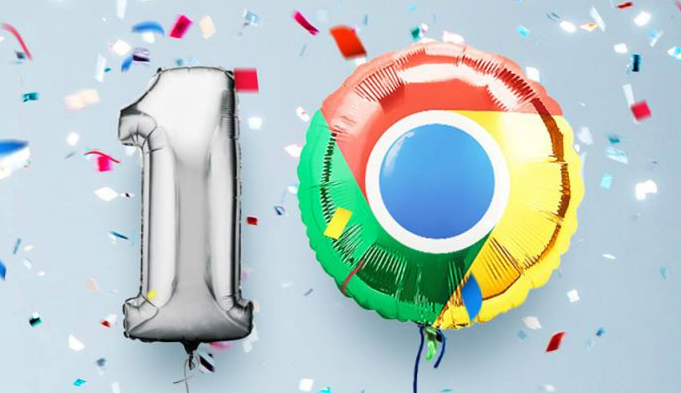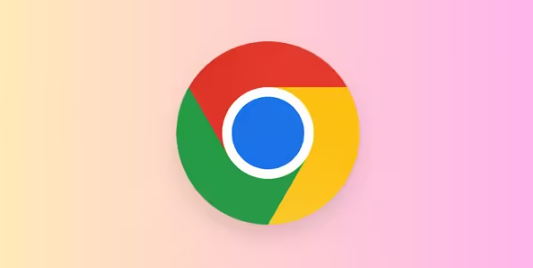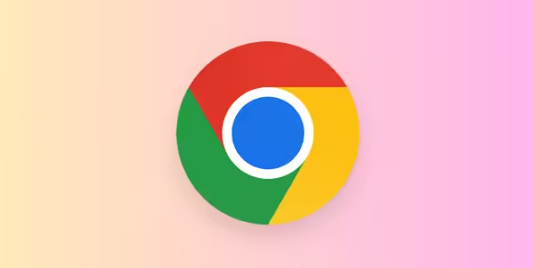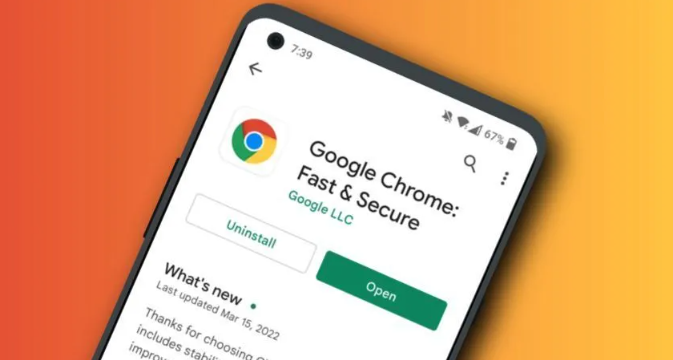1. 管理标签页
- 使用OneTab插件:安装OneTab后,点击插件图标可将当前所有标签页合并为一个列表页面,仅保留必要进程,大幅减少内存占用。需要时可通过列表恢复标签页。
- 冻结不活跃标签页:在`chrome://settings/system`中启用“冻结标签页”功能,或使用The Great Suspender插件自动暂停长时间未操作的标签页,阻止其后台运行脚本和加载资源。
2. 禁用不必要的插件
- 进入`chrome://extensions/`页面,逐一禁用不常用的插件(如广告拦截工具、密码管理器),仅保留必要插件。部分插件(如Flash)会持续占用内存,可考虑替代方案(如使用HTML5)。
3. 优化硬件设置
- 在`chrome://settings/system`中关闭“使用硬件加速模式”,改用软件渲染可能降低内存占用,尤其在老旧设备上效果明显。
- 调整虚拟内存设置(Windows系统):右键“此电脑”→“属性”→“高级系统设置”→“性能”→“虚拟内存”,手动增大分页文件大小,缓解物理内存压力。
4. 清理缓存与释放资源
- 按`Ctrl+Shift+Del`(Windows)或`Cmd+Shift+Del`(Mac)清除浏览数据,勾选“缓存图像和文件”及“Cookies”,减少因历史数据积累导致的内存浪费。
- 在任务管理器(Windows)或活动监视器(Mac)中结束Chrome的多余进程,或使用Chrome内置任务管理器(按`Shift+Esc`)强制关闭高占用的标签页或插件进程。
5. 重启浏览器
- 定期重启Chrome(如每天一次),彻底释放被长期占用的内存资源,避免因累积效应导致卡顿。
6. 调整多进程模式
- 在`chrome://flags/enable-site-per-process`中启用“每个站点独立进程”模式,将不同网站的标签页分配到独立进程中,减少因单进程崩溃导致的连锁内存泄漏问题。